
Для любога сканэра патрабуецца драйвер, які будзе забяспечваць узаемадзеянне абсталявання і кампутара. Неабходна ведаць аб усіх асаблівасцях ўстаноўкі такога ПА.
Ўстаноўка драйвера для HP Scanjet G2710
Кожны карыстальнік можа ўсталяваць адмысловае ПА некалькімі спосабамі. Наша задача - разабрацца ў кожным з іх.Спосаб 1: Афіцыйны сайт
Для таго, каб знайсці ліцэнзійнае праграмнае забеспячэнне, ня трэба заходзіць на іншыя сайты, бо яно бясплатна распаўсюджваецца на афіцыйных рэсурсах вытворцы.
- Заходзім на сайт HP.
- У шапцы сайта знаходзім раздзел «Падтрымка». Адзіночнае націск раскрывае яшчэ адну палоску меню, дзе ціснем на «Праграмы і драйверы».
- Пасля гэтага знаходзім радок пошуку і ўводзім туды «Scanjet G2710». Сайт дае нам магчымасць выбару патрэбнай старонкі, націскаем на яе, а пасля - на «Пошук».
- Для працы сканэра неабходны не толькі драйвер, але і розныя праграмы, таму звяртаем увагу на «поўнафункцыянальны праграмнае забеспячэнне і драйвер HP Scanjet». Ціснем на «Загрузіць».
- Спампоўваецца файл з пашырэннем EXE. Адчыняем яго адразу ж пасля заканчэння загрузкі.
- Першае, што робіць запампаваная праграма, гэта распакоўвае неабходныя кампаненты. Працэс не самы працяглы, таму проста чакаем.
- Непасрэдна ўстаноўка драйвера і іншага ПА пачынаецца толькі на дадзеным этапе. Для запуску працэсу націскаем на «Устаноўка праграмнага забеспячэння».
- Перад пачаткам працы мы бачым папярэджанне аб тым, што ўсе запыты ад Windows неабходна дазволіць. Ціснем кнопку «Далей».
- Праграма прапануе прачытаць ліцэнзійнае пагадненне. Дастаткова паставіць галачку ў патрэбным месцы і выбраць «Далей».
- Больш, па меншай меры, пакуль што, нашага ўдзелу не патрабуецца. Праграма самастойна вырабляе ўстаноўку драйвера і ПА.
- На дадзеным этапе можна ўбачыць, што менавіта загружаецца на кампутар.
- Праграма таксама нагадвае пра тое, што сканар павінен быць падлучаны да кампутара.
- Як толькі ўсе патрэбныя дзеянні скончаны, нам застанецца націснуць «Гатова».
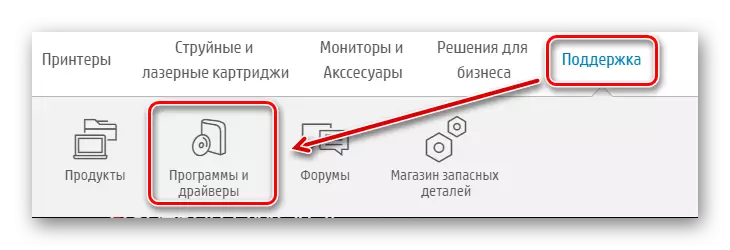
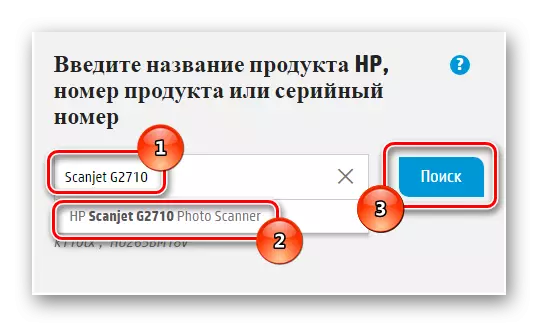
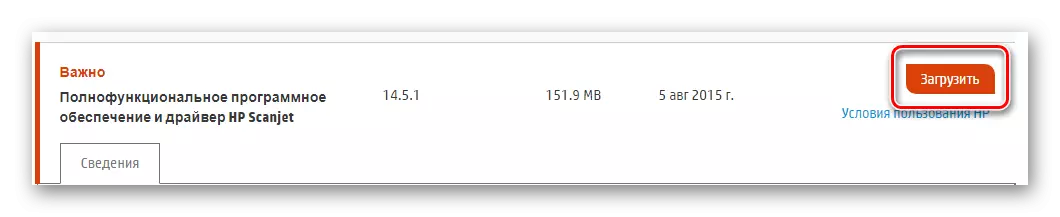
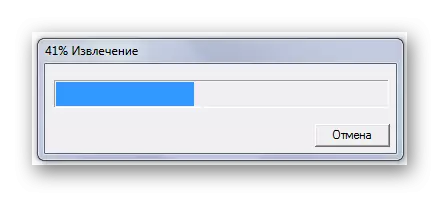
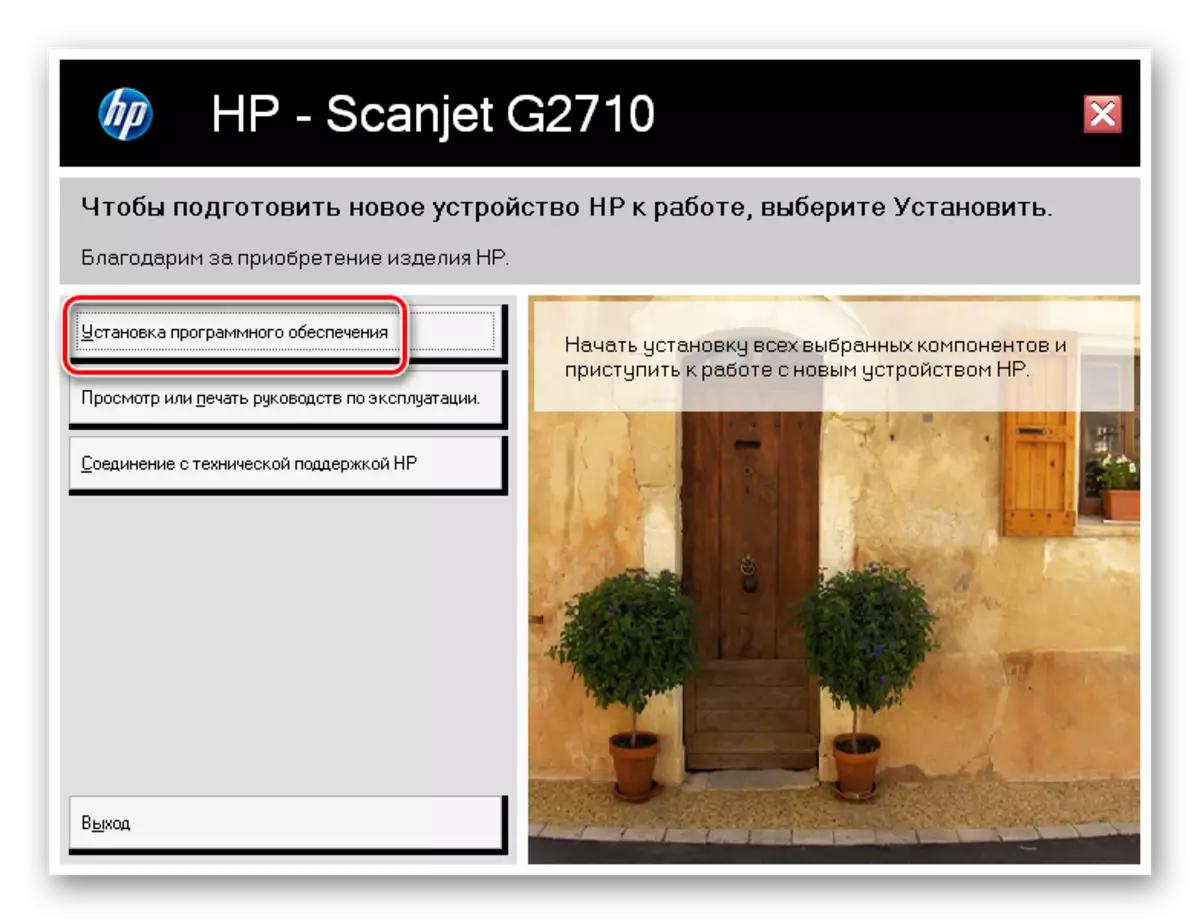
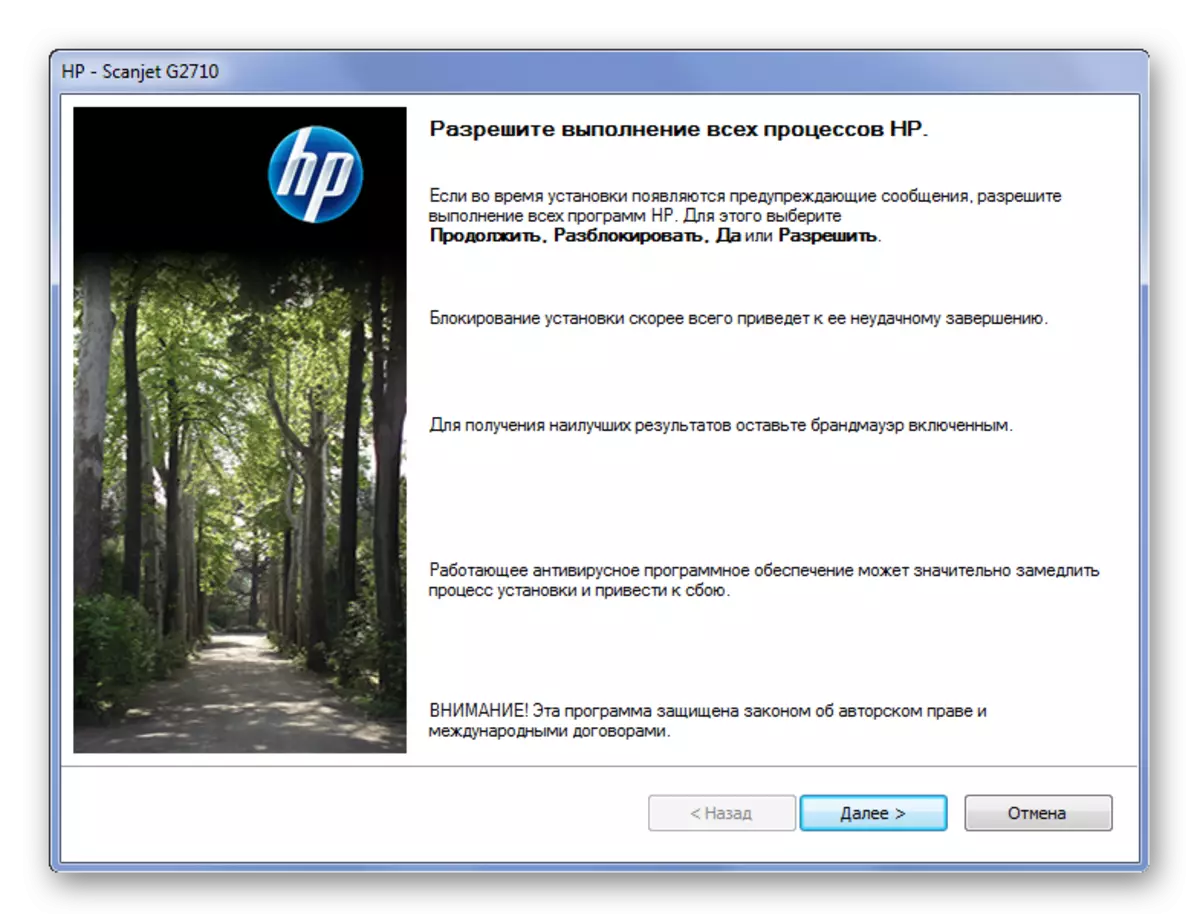
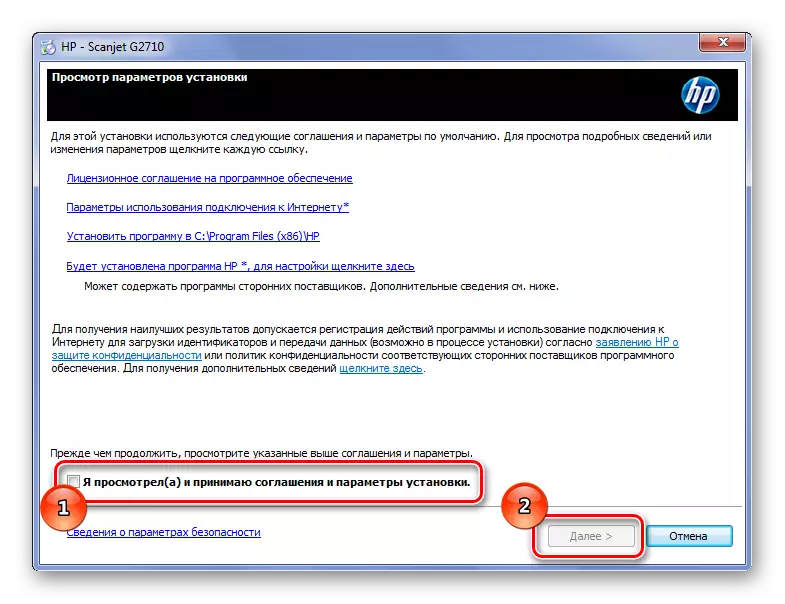
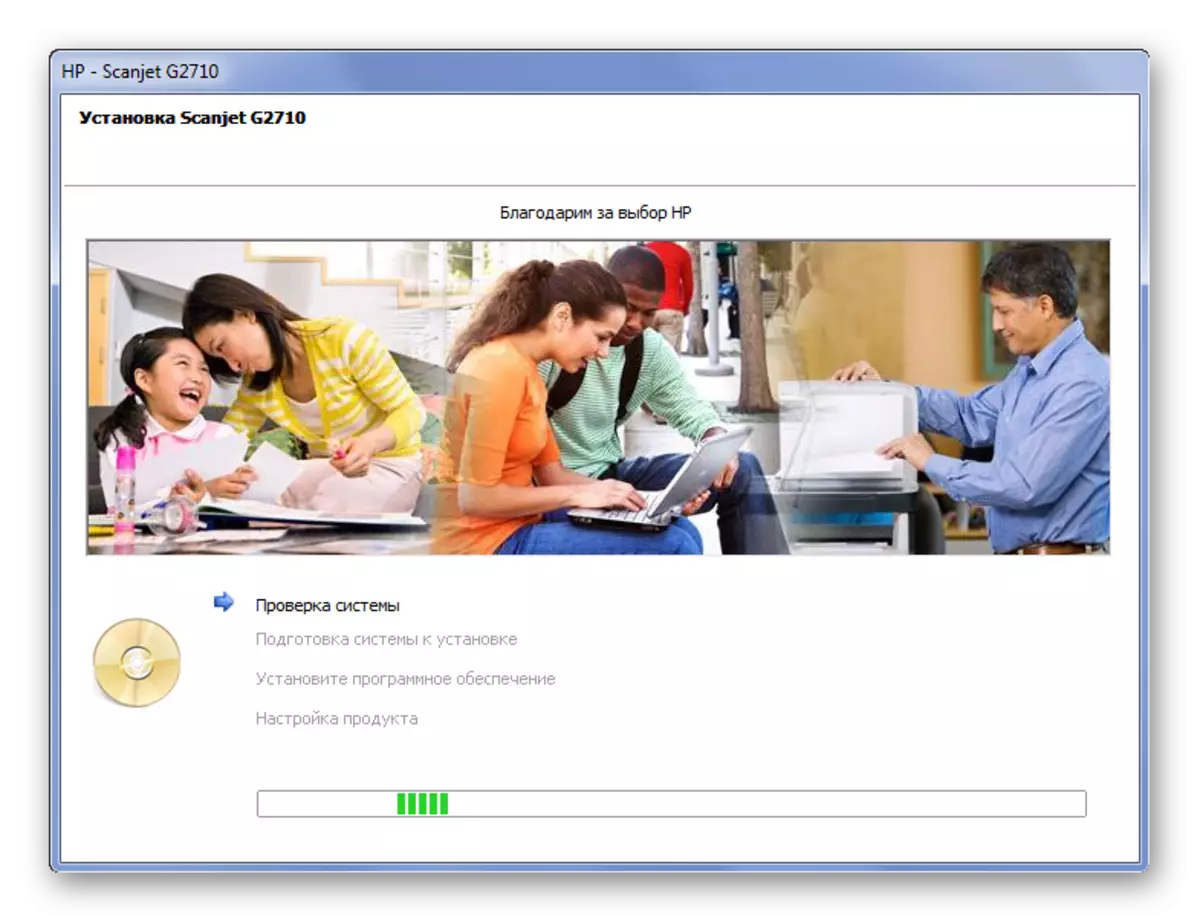
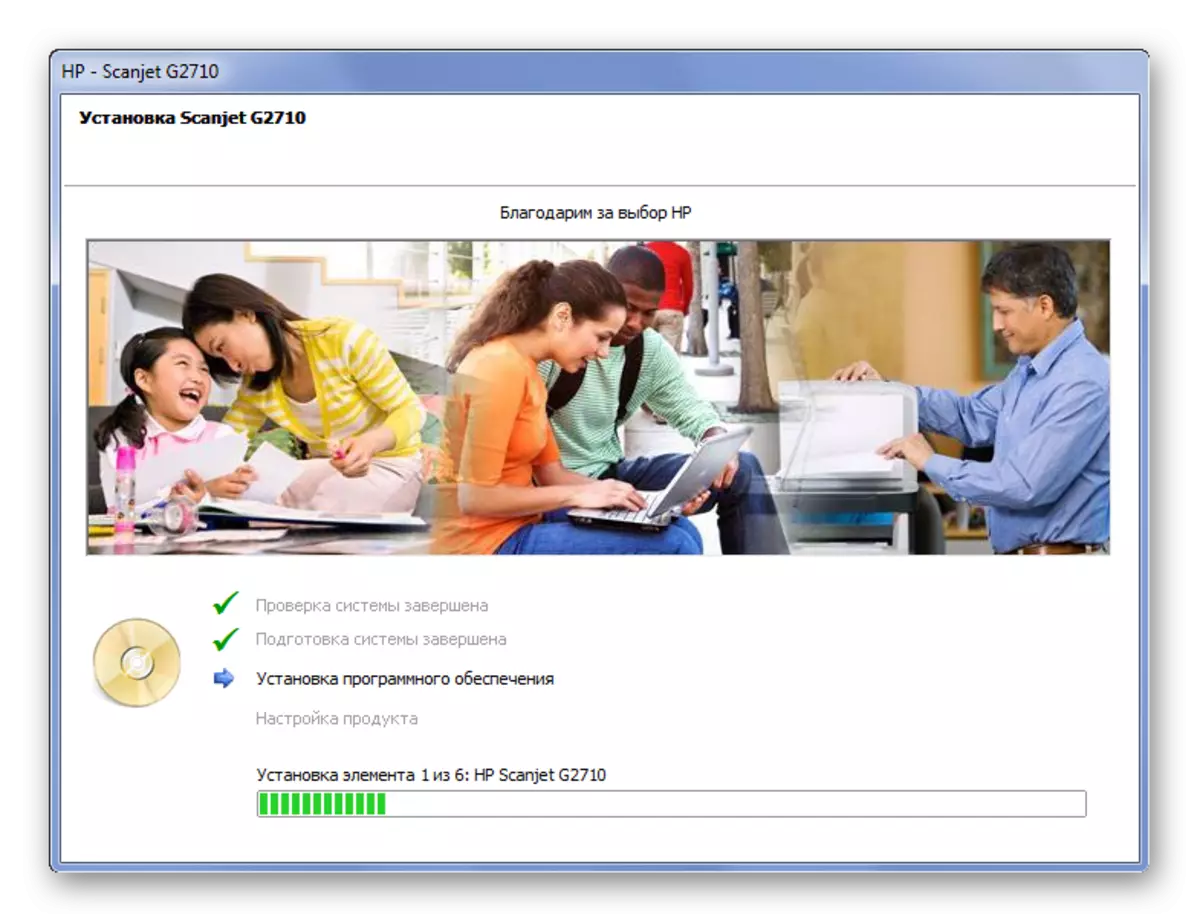
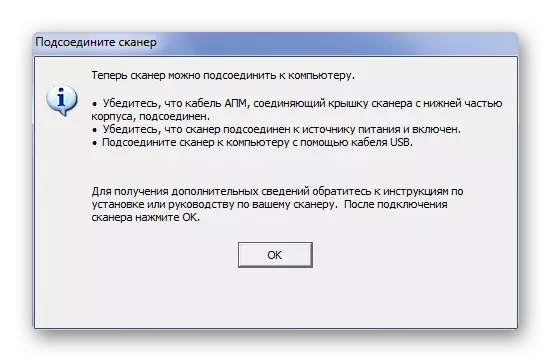

На гэтым разбор метаду загрузкі драйвера з афіцыйнага сайта завершаны.
Спосаб 2: Іншыя праграмы
Хоць у самым пачатку і ішла гаворка пра інтэрнэт-рэсурсах вытворцы, але варта разумець, што такі спосаб - далёка не адзіны. Ёсць варыянт ўстаноўкі драйвера і праз іншыя праграмы, якія распрацаваны спецыяльна для пошуку і загрузкі падобнага ПА. Лепшыя прадстаўнікі сабраны ў нашым артыкуле, азнаёміцца з якой можна па спасылцы ніжэй.
Чытаць далей: Лепшыя праграмы для ўстаноўкі драйвераў

Лідзіруючую пазіцыю займае праграма Driver Booster. Яе тэхналогія аўтаматычнага сканавання і велізарныя онлайн-базы драйвераў заслугоўваюць больш дэталёвага разбору.
- Пасля запуску усталявальнага файла нам прапануюць прачытаць ліцэнзійнае пагадненне. Ціснем на кнопку «Прыняць і ўсталяваць".
- Пасля невялікага чакання з'яўляецца стартавы экран праграмы. Пачынаецца сканаванне кампутара, якое з'яўляецца абавязковай часткай працоўнага працэсу такога прыкладання.
- Як вынік - мы ўбачым усе драйвера, якія маюць патрэбу ў больш хуткім абнаўленні.
- Нам жа неабходна ўсталяваць ПА толькі для разгляданага сканара, таму ў радку пошуку ўводзім «Scanjet G2710». Знаходзіцца яна ў правым верхнім куце.
- Далей застаецца толькі націснуць на «Устанавіць» побач з назвай сканэра.
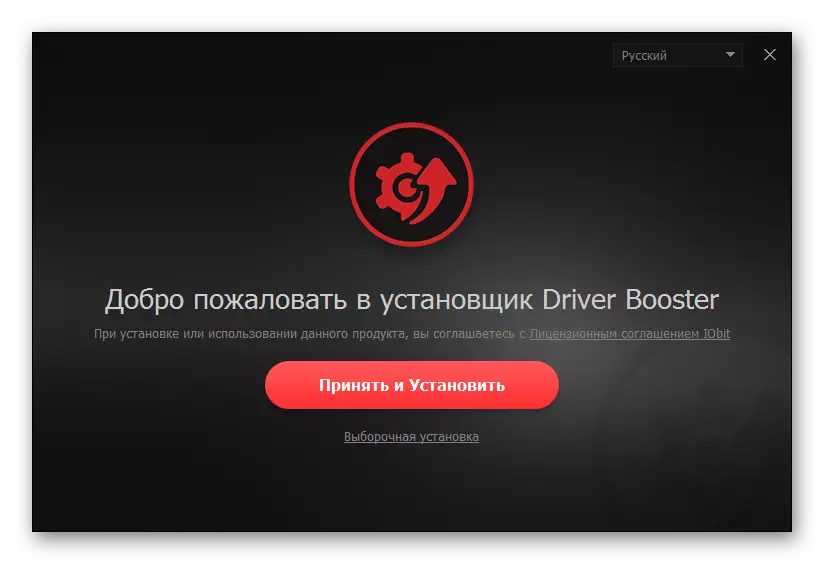

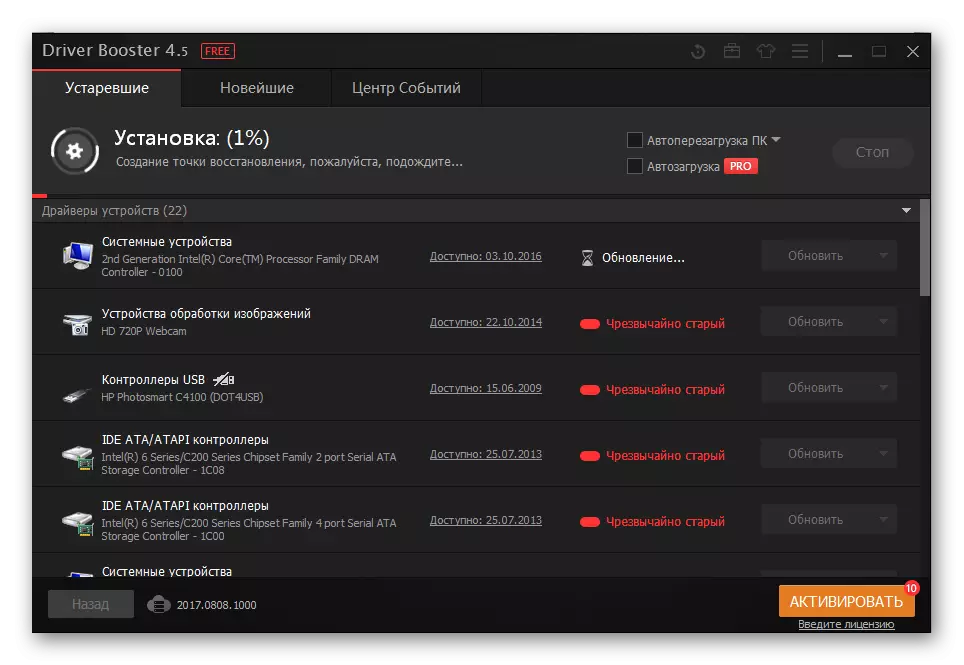
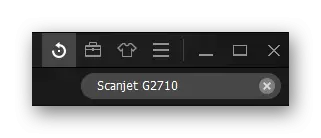
На гэтым разбор такога спосабу скончаны. Варта толькі адзначыць, што ўсю далейшую працу прыкладанне выканае самастойна, застанецца толькі перазагрузіць кампутар.
Спосаб 3: ID прылады
Калі ёсць прылада, якое можна падключыць да кампутара, то значыць, што ў яго ёсць свой унікальны нумар. Па такім ідэнтыфікатару можна лёгка знайсці драйвер, ня запампоўваючы утыліт або праграм. Неабходна толькі падключэнне да інтэрнэту і наведванне адмысловага сайта. Для разгляданага сканэра актуальны наступны ID:
USB \ VID_03F0 & PID_2805

Нягледзячы на тое, што спосаб устаноўкі адмысловага ПА досыць просты, многія карыстальнікі ўсё роўна з ім не знаёмыя. Менавіта таму мы рэкамендуем вам прачытаць нашу артыкул, дзе прыведзена падрабязная інструкцыя для працы з такім метадам.
Чытаць далей: Пошук драйвераў па ID абсталявання
Спосаб 4: Стандартныя сродкі Windows
Тыя карыстальнікі, якія не любяць наведванне сайтаў і запампоўка праграм, могуць скарыстацца магчымасцямі стандартных сродкаў Windows. У гэтым выпадку патрабуецца толькі падключэнне да інтэрнэту. Варта адразу ж адзначыць, што такі спосаб малаэфектыўны і можа забяспечыць кампутар толькі стандартнымі драйверамі, але разабрацца ў ім усё ж варта.
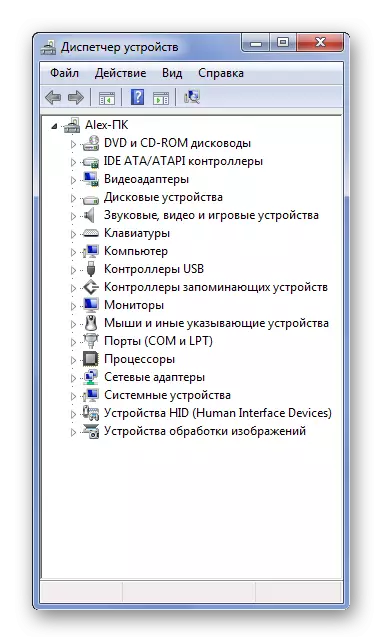
Для атрымання зразумелай і простай інструкцыі рэкамендуем перайсці па спасылцы ніжэй.
Больш падрабязна: Абнаўленне драйвераў сродкамі Windows
На гэтым разбор актуальных метадаў ўстаноўкі драйвера для сканера HP Scanjet G2710 скончаны.
